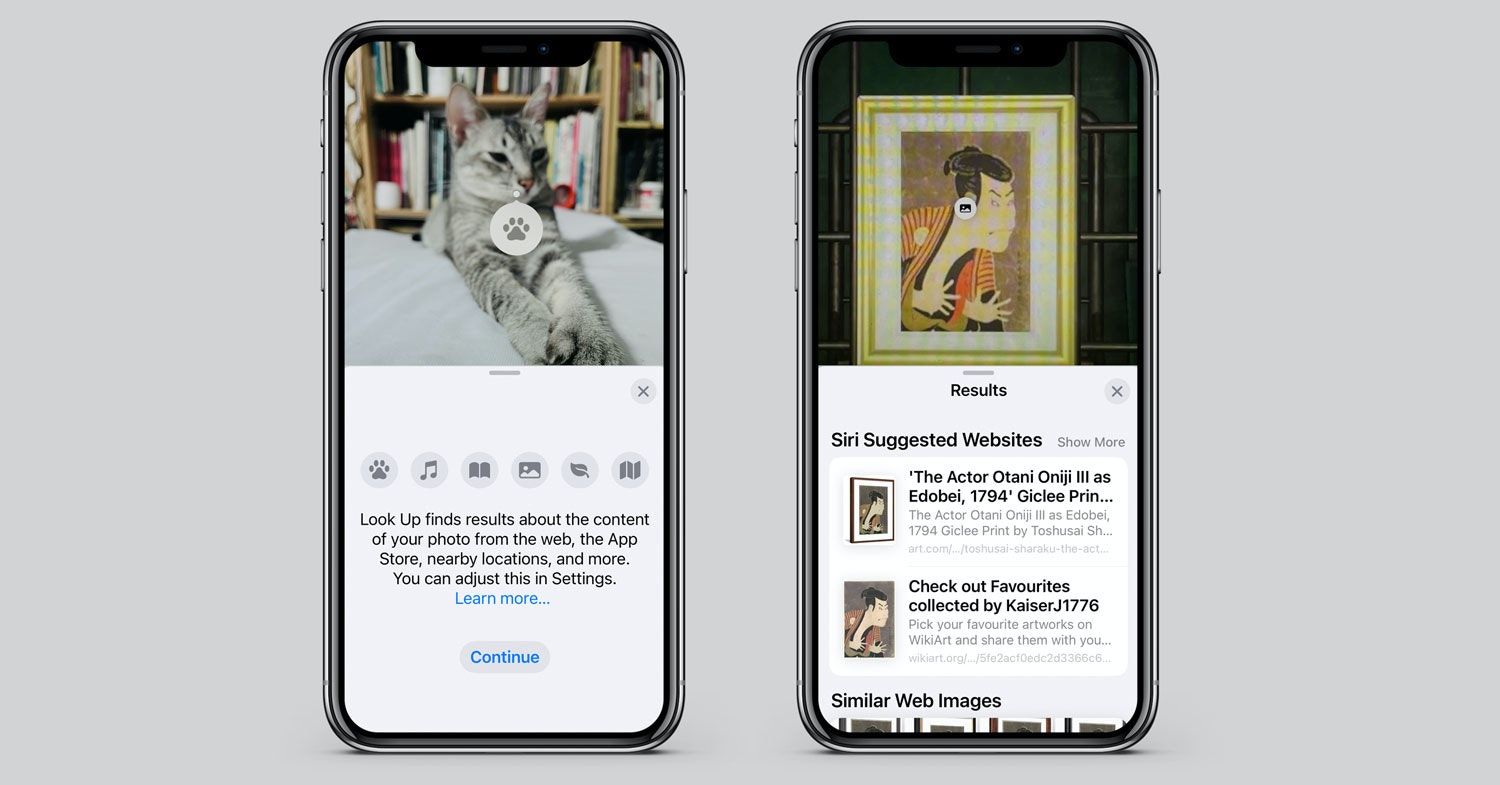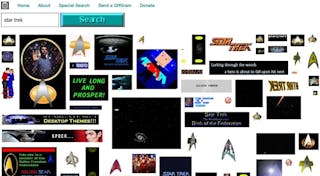將iPhone升級到iOS 15後,照片App和相機App中內建的「圖像查詢」功能,能夠自動辨識照片中的藝術品、植物、花卉、寵物等物品,如果在路邊拍攝到不知名的野花小草,都可以透過這個功能查詢到物體的名稱,或類似的品種。在「圖像查詢」功能中還可以直接搜尋網頁相關資訊與照片,找資料非常方便,但是此功能原本只限定美國使用,如果想要開啟此功能,就需要透過設定時更改國家以及語言。
開啟「圖像查詢」功能需更改語言與地區
先確認自己手中的iPhone已經更新至iOS 15之後,將iPhone的語言與地區都更改為英語以及美國,重新開機後就可以正式啟用。確認「圖像查詢」功能可以正常使用之後,就可以將語言與地區改回來,只要不重新開機,「圖像查詢」功能就會一直存在並正常運作。「圖像查詢」的辨識速度十分快速也精準,名稱或是相關的網頁搜尋圖片也正確,之後如果遇到不知名的寵物品種或是花卉,就能利用拍照的方式進行辨識。

▲進入iPhone中的「一般」,點選「語言與地區」。

▲將語言改成英文,地區則是改成「United States」。

▲語言與地區都更改完成之後,「圖像查詢」功能就會被啟動,點開照片就會發現下方的資訊圖示出現閃亮標誌,點選後就可以看到辨識為「貓」,點開後就會發現更多資訊。

▲除了貓之外,狗的辨識也很精準,系統辨識出左邊是雪納瑞和右邊是馬爾濟斯。

▲確認「圖像查詢」功能沒問題後,就可以將語言與地區更改回來。

▲將語言改為繁體中文,地區改為台灣。
雖然精準但是辨識的物品不多
「圖像查詢」功能對辨識寵物的範疇十分有限,只能辨識出貓和狗,其他像是魚類或鳥類,幾乎都無法啟動辨識功能,但植物類和藝術品在照片不模糊的狀況下,幾乎都可以自動辨識,可能之後還會有其他更新,讓功能可以更強。當「圖片查詢」功能被啟用之後,只要iPhone不重開機就可以繼續使用,一旦重開機後辨識功能就會消失,就必須要按照流程重新設定是比較麻煩的地方。

▲植物類也快速辨識,並且提供相關知識與網頁影像。

▲藝術品辨識也沒問題,作品的知名度越高辨識速度就會越快,但平均來說都是5秒內就辨識完成。

▲實際測試拍攝動物森友會中的畫作截圖,拍照後進入相簿,點開相片發現也可以辨識得出來。

▲日本藝術品或是只有藝術品局部也沒問題,精準的辨識功能讓搜尋資料變得更簡單。